Windowsで使えるワイヤレスマウス(無線マウス)のおすすめを紹介する。安くて丈夫な万人に使いやすいものをメインに紹介する。
使って良かったワイヤレスマウスのおすすめ
自分が使って良かったもので、且つ社内で使ってもらってクレームや問い合わせが少なかったものを紹介する。
ロジクール 静音 ワイヤレスマウス M240GR Silent Bluetooth

2000円前後
- コンパクトなBluetoothマウス。Bluetooth接続方法がわかるのであれば、このマウスが一番おすすめ。
- 電池式
- 安い、軽い、コンパクトで接続も安定している。
- 安価で購入でき見た目もよい。
- クリックが静か
ロジクール M325Tワイヤレスマウス

- コンパクトなUSB接続のワイヤレスマウス。
- Unifying対応でUSB受信機1つでワイヤレスマウスとワイヤレスキーボードの両方と接続できるため、USBポートの消費を抑えられる。
- 丈夫で故障しにくい。会社で仕事で事務作業するには最適。
- サイドがラバー状のため滑りにくい。
2,000円以下でお買い得。
ロジクール M221ワイヤレスマウス

参考価格:1,400円
- コンパクトなUSB接続のワイヤレスマウス。
- シンプルでコンパクト
- クリック音が静か
ロジクール M186ワイヤレスマウス

参考価格:1,300円
- コンパクトなUSB接続のワイヤレスマウス。
- シンプルでコンパクト
- 耐久性が高い
ロジクール ワイヤレスマウス キーボード セット MK295GP 静音 耐水 無線

参考価格:3,770円
マウスとキーボードのセットを安く、USBポートの使用数を1つで押さえたい場合はこちらが良い。
- キーボードは静音タイプで、職場などでも使える
- USBポートの使用数が1つで良い。受信機1つでキーボードとマウスの通信を行える
ロジクール M750 SIGNATUREワイヤレスマウス

4,500円前後
- 2022年発売のBluetoothワイヤレスマウス。
- BluetoothとUSB(logi bolt)の両方でパソコンと接続することができる。
- 最大3台のパソコンやスマホ・タブレットと接続して、裏側のボタンで3つを切り替えながら使用できる。
- USBで接続する場合は、受信機1つでワイヤレスマウスとワイヤレスキーボードの両方と接続できるため、USBポートの消費を抑えられる。logi bolt対応で、Unifyingには非対応。
- USB受信機がマウス内部に保管できるので紛失しない。
- クリック音は静か。
- サイドはラバー状の素材で滑りにくい。
- デザインも落ち着いていて高級感がある。
- サイドボタンを押しながらスクロールすると、横スクロールできる
- サイドボタンで、ウェブページなどで戻る/進むが可能
- サイズは2パターンあり、コンパクトではないがミドルサイズの「レギュラー」と、しっかり大きいサイズの「ラージ」がある。
- 電源は、単三電池1本
- SIGNATURE シリーズには、M650、M550があり、M750と比べてM650は1台のみ接続・スクロールボタン手前のボタン無し、M550はさらにサイドボタンが無くなる。
使ってみたいワイヤレスマウスのおすすめ
ここからは、欲しいものリスト。個人的に使いたいもので、間違いないだろうというものを紹介。
ロジクール MX MASTER 3S

2022年発売のワイヤレスマウス。BluetoothとUSBの両方でパソコンと接続することができる。複数台の機器と接続して切り替えながら使用できる。当然、Unifying対応で受信機1つワイヤレスマウスとワイヤレスキーボードの両方と接続できるため、USBポートの消費を抑えられる。さらに、横スクロールがついているため、細かな横スクロールができるようになる。
機器名の最後の「S」はサイレントのS。クリックが静かなようだ。
親指の下に出っ張りがあるため好みは分かれるだろう。右利き専用のため、左利きの方には使いにくい。
ロジクール Unifying の使い方・メリット
ロジクール Unifying 対応のマウス・キーボードを使用すると、それぞれにUSB接続の受信機がついているが、片方の受信機でマウスとキーボードが接続でき、最大6台接続できるようになる。
これを実現するには、Unifying ソフトウェア をパソコンにインストールする必要がある。インストールすると、画面の説明の通りに操作していくと、1台のUSB受信機でマウス・キーボードが接続される。
一度接続設定をすると、別のパソコンに接続してもペアリング状態が維持されるため、設定用のパソコンでペアリング設定をして、他のパソコンで使用することも可能。
もし、USB受信機をなくした場合は、もう1つの受信機を使って、マウス・キーボードを接続しなおせば使えるようになる。USB受信機がなければ、購入することもできる。USB受信機をなくしたからマウスやキーボードを購入し直さないといけないということがなくなる。

しかし、今後徐々にlogi bolt対応製品に置き換えられて、Unifying はフェードアウトされていくようである。後継として、logi boltがメインになっていくようだ。
ロジクール logi bolt
Unifying に代わる新しいロジクールのワイヤレス規格。複数のマウス・キーボードを1台の受信機で接続でき、USBポートの消費を抑えることができる。
bluetoothで接続するよりも接続の安定性が増す。テレビ会議など常時Wi-Fi通信をしている場合場合に安定性を実感できる。
企業での使用を想定して、Unifyingに比べて下記の内容が良くなるようだ。
- セキュリティ性能の向上
- 接続の安定性向上
- 低消費電力

のおすすめ.png)

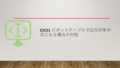
コメント